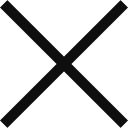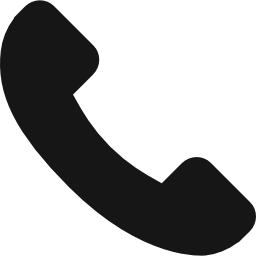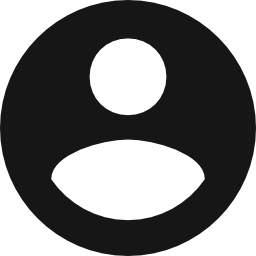Налаштування макросів для мобільного застосунку INTEGRA CONTROL
Завдяки МАКРОС-командам, доступним у мобільному додатку INTEGRA CONTROL, можна одним дотиком до іконки на екрані смартфона або планшета легко запускати виконання сценаріїв, що складаються із послідовності запитів до системи. Наприклад, при активації макросу «Вихід із дому» відбудеться таке:
- опалення та кондиціонери переключаться в економний режим, а захисні ролети опустяться вниз;
- якщо вікна обладнані відповідними приводами, то вони автоматично закриються і не потрібно буде перевіряти весь будинок, коли Ви залишаєте його;
- світло та все обладнання, яке має бути вимкнене під час відсутності мешканців, відключаться;
- гаражні ролетні ворота автоматично піднімуться, а в момент виїзду з гаража відчиняться головні ворота, щоб можна було виїхати з дому;
- одразу після цього система охоронної сигналізації активує режим охорони.
Таким чином будинок буде захищений та переключений у режим енергозбереження.
Щоб розпочати налаштування макросів для додатка INTEGRA CONTROL, запустіть ПО DLOADX, завантажте налаштування з ППК INTEGRA, відкрийте вікно «Структура/Модулі» та натисніть «+» ліворуч від назви модуля «ETHM-1».

Відобразиться підрозділ «GUARDX/INTEGRA CONTROL». Виділіть його та відкрийте вкладку «Макрос-команди». Макроси для INTEGRA CONTROL мають бути призначені в один із чотирьох наборів. У набір можна призначити до 16 макросів. Дані про макроси зберігаються в пам’яті модуля ETHM-1 Plus, тому перед початком програмування слід завантажити дані модуля. Натисніть кнопку “Читання”.

Після зчитування даних із пам’яті ETHM-1 Plus у першому наборі можуть відобразитися «заводські» макроси. Якщо вони Вам не потрібні, можна їх видалити, натиснувши на кнопку «Скинути».
Тепер перейдіть у вкладку «Визначення», яка призначена для створення та конфігурування макросів. Натисніть кнопку «Нова макрос-команда», щоб створити макрос.

Дайте макросу назву.

Зніміть галочку з опції «Вимагати пар.», щоб після запуску макросу з INTEGRA CONTROL користувачеві не потрібно було щоразу вводити свій пароль.

Неактив. у реж. охор.» – якщо опцію увімкнено, то макрос-команда буде недоступною, коли на охороні знаходиться будь-який із розділів, керованих віртуальною клавіатурою програми INTEGRA CONTROL.

«Увімк. автоматично» – якщо опцію увімкнено, макрос з’явиться у списку «ОБРАНІ» додатка INTEGRA CONTROL, і його можна буде запускати, не заходячи до набору.

«Без підтверджуючих повідомлень» – якщо опція увімкнена, то після запуску макросу не відображатимуться повідомлення, що інформують про виконання запиту або про помилку (постійно відображатиметься екран, з якого було запущено макрос-команду).

Виберіть піктограму макросу.
“Стан по виходу” – якщо опція включена, іконка макросу змінюватиметься в залежності від стану виходу, номер якого слід вибрати в полі поруч. Коли увімкнено опцію «Стан по виходу», необхідно вибрати 2 іконки. Одна відображатиметься, якщо вихід неактивний, друга – якщо активний. Слід вибрати вихід, стан якого залежить від команд, які виконуються після запуску макросу. Наприклад, можна вибрати вихід, який активний при піднятих ролетних воротах гаража.

«Відібр. назв.» – якщо опція включена, в INTEGRA CONTROL під іконкою макросу буде відображатися його назва.

Тепер додамо до макросу команди. Наш приклад, макрос «Вихід з дому», вимкне освітлення у всьому будинку, вимкнувши вихід №1 ППК, потім на якийсь час відкриє ролетні ворота в гаражі, включивши вихід №2, і нарешті включить в ППК режим охорони.
Натисніть кнопку зі стрілкою і виберіть зі списку команду для додавання в макрос.

Налаштуйте параметри команди.

Натисніть кнопку «Додати». У списку команд макросу з’явиться нова команда. Якщо пізніше потрібно відредагувати команду макросу, виберіть її зі списку, внесіть зміни та натисніть кнопку «Змінити».

Аналогічно додаємо інші команди.

Макрос готовий. Тепер додамо його до одного з наборів. Перейдіть на вкладку «Набори».
Виділіть набір, до якого хочете додати макрос, натисніть кнопку «Додати. макрос-коман.», і в спливаючому списку, що з’явився, виберіть назву потрібного макросу.

Готово. Макрос з’явився у наборі. Тепер дайте набору макросів відповідну назву та виберіть іконку.
Натисніть кнопку «Запис», щоб зберегти всі налаштування в пам’ять модуля ETHM-1 Plus.

Тепер відкрийте додаток INTEGRA CONTROL. Докладно налаштування додатка описано у статті «ЯК НАЛАШТУВАТИ МОБІЛЬНИЙ ДОДАТОК INTEGRA CONTROL».
При додаванні нового об’єкта переконайтеся, що у розділі «Макроси» вибрано опцію «Імпортувати з ETHM-1 Plus»

Якщо вибрано іншу опцію, виділіть її, і в меню виберіть «Імпортувати з ETHM-1 Plus»

Тепер виберіть розділ “Камери”. Детально налаштування камер в INTEGRA CONTROL описано у статті «ЯК НАЛАШТУВАТИ МОБІЛЬНИЙ ДОДАТОК INTEGRA CONTROL».

Зайдіть в налаштування конкретної камери, натиснувши вертикальну трикрапку, і виберіть «Редагувати» в меню.

Прокрутіть список налаштувань до кінця, зайдіть у «Виходи»

У цьому списку можна вибрати виходи ППК INTEGRA. І якщо вони задіяні в макросах, всі ці макроси відобразяться безпосередньо під картинкою з камери. Можна буде, наприклад, вибрати камеру, подивитися, хто під’їхав до воріт, і за потреби відразу відкрити їх макросом. Щоб вибрати вихід, торкніться його, зліва з’явиться вертикальна жовта смуга.

Збережіть налаштування, натиснувши на галочку у верхньому правому кутку.

Підключіться до об’єкта, вибравши назву у списку.

Відобразиться меню авторизації. Введіть пароль користувача ППК INTEGRA, увімкніть опцію «Запам’ятати мене» та натисніть на кнопку «Увійти».

Відкриється вкладка “Макроси”. Поки що на ній ще не відображаються запрограмовані нами макроси та набори.

Перейдіть на вкладку «Клавіатура».

Зачекайте кілька секунд, почнеться імпорт макросів у додаток.

Після закінчення імпорту з’явиться запрограмований нами набір макросів. Зайшовши в нього, можна вибрати і запустити потрібний в даний момент макрос.

Перейдіть назад у вкладку “Макроси”. Як бачите, її зовнішній вигляд теж змінився: у «Вибраних» з’явився макрос «Вихід із дому», а у наборах – наш набір «Щоденні сценарії».

Перевіримо, чи з’явилися макроси у камерах. Виберіть “Більше/Камери”.

З’явиться список усіх камер, пов’язаних з об’єктом. Виберемо камеру, у налаштуваннях якої було відмічені виходи ППК.

Відкриється вікно вибраної камери. Як бачите, макрос на місці.

І нарешті, розберемося, що робити, якщо користувач системи захотів або змінити функціонал макросів, або додати нові макроси, або змінити список обраних макросів.
Спочатку відредагуйте макроси в програмі DLOADX та запишіть зміни в пам’ять ETHM-1 Plus. Потім відкрийте параметри об’єкта в INTEGRA CONTROL. У розділі “Макроси” замість “Імпортувати з ETHM-1 Plus” з’явиться “Макроси імпортовані”.

Торкніться цього напису, у меню виберіть «Імпортувати з ETHM-1 Plus», і натисніть галочку, щоб зберегти зміни. Під час наступного підключення до ППК оновлені макроси завантажаться до додатка автоматично.

І це все сьогодні. Дякуємо за увагу!